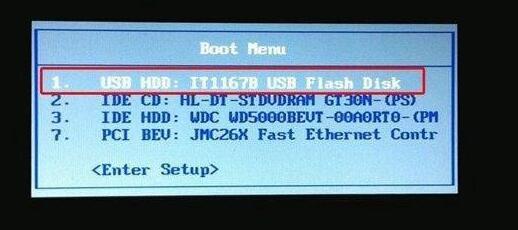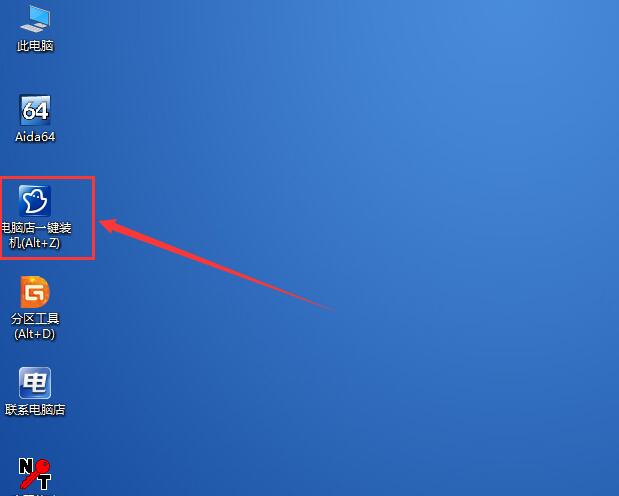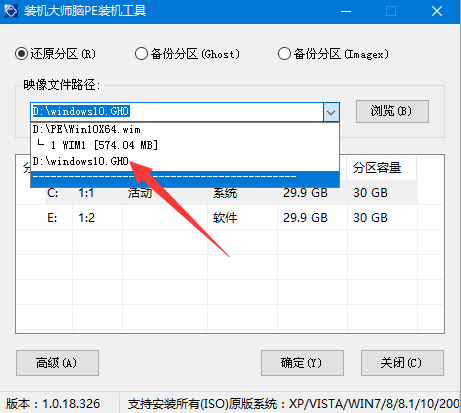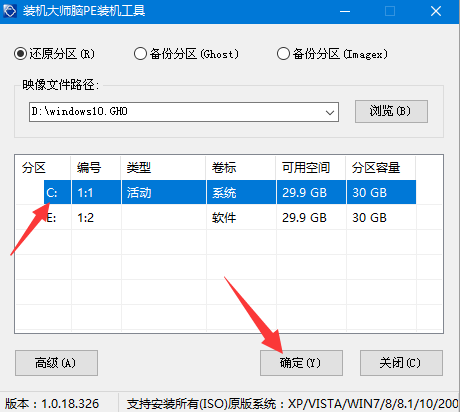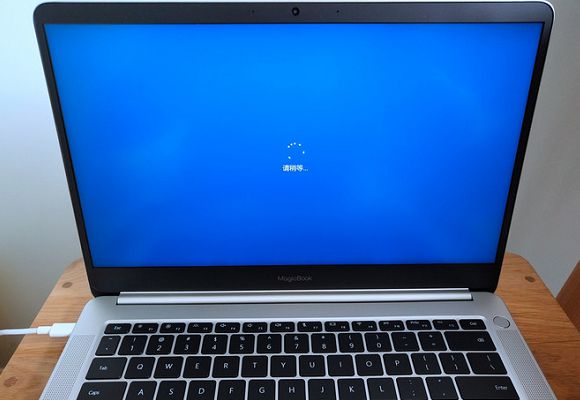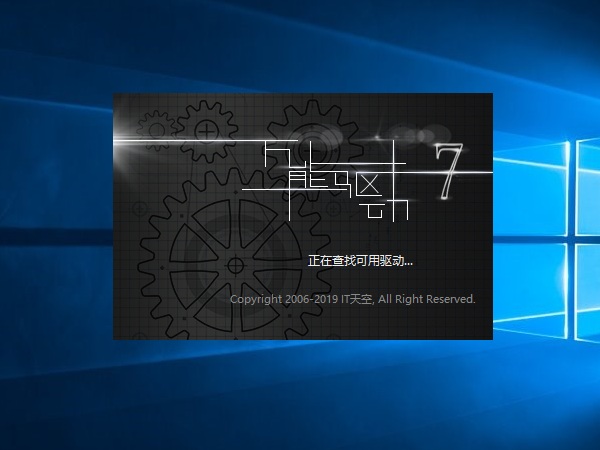荣耀MagicBook锐龙版笔记本怎么重装系统win10?
时间:2019-10-14
来源:Win10系统网
作者:win10
不仅是平时办公、游戏产生的缓存垃圾多,还有很多临时文件、没有卸载干净的程序等,都在影响
win10系统的运行。为了确保更流畅稳定的运行环境,小编会给
荣耀MagicBook锐龙版笔记本重装系统win10,推荐安装win10纯净版。具体的重装系统方法,如下。
一、win10系统重装方法
采用U盘重装系统
二、重装系统准备工作
1、自备U盘,制作成启动盘。
U盘启动盘制作教程:http://www.win10ww.com/jiaocheng/zt/9.html
2、下载存储win10系统文件。
Ghost win10 64位系统下载地址:http://www.win10ww.com/win1064/
Ghost win10 32位系统下载地址:http://www.win10ww.com/win1032/
3、转移重要文件,避免误删除。
4、充电进行,避免没电中断。
三、系统重装具体操作
1、将U盘插入荣耀MagicBook锐龙版笔记本,重启;
2、重启过程中反复按压“F10”,引导进入启动界面;
3、选择USB开头的U盘启动项,按下回车键确认;
4、跳转进入PE系统,鼠标运行“一键装机”工具;
5、选择“windows10.gho”映像文件;
6、选择“C”盘,点击“确定”;
8、等待进度条加载至100%,“确定”重启荣耀MagicBook锐龙版笔记本;
9、重新加载配置、安装软件;
10、完成以上操作后,即完成重装系统win10。
如上,就是荣耀MagicBook锐龙版重装系统win10的方法,希望小编的分享,可以帮助到大家。